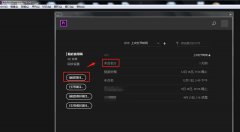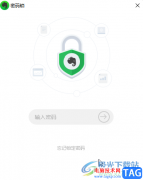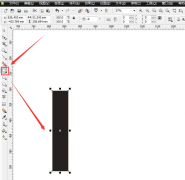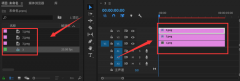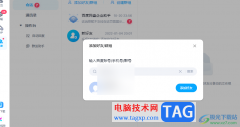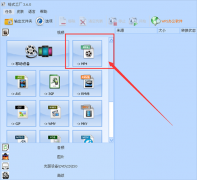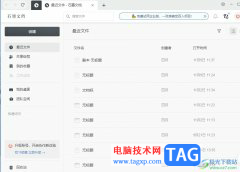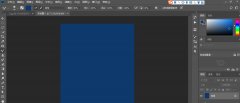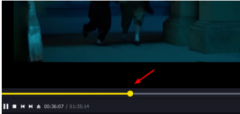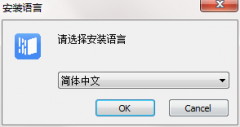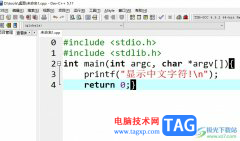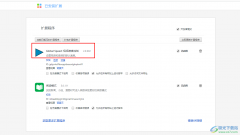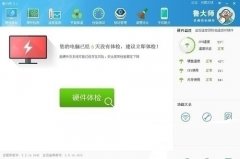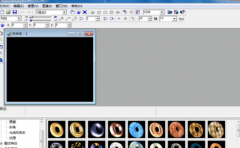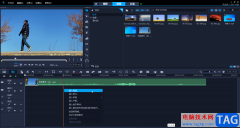轻闪PDF是一款功能强大、操作简便的pdf阅读和编辑应用软件,它支持打开、阅读或是编辑各种pdf文件,让用户可以所随时处理pdf文档,因此轻闪PDF软件吸引了众多用户的注意,当用户在使用轻闪PDF软件时,可以看到其中有着各种各样的实用工具,为用户带来了不少的帮助,最近小编看到有用户问到轻闪PDF如何将多个pdf拼接到一个pdf上面的问题,其实这个问题是很好解决的,用户直接在主页上找到合并文件工具,接着添加多个需要合并的pdf文件并设置好输出目录即可合并成功,那么接下来就让小编来向大家分享一下轻闪PDF将多个pdf拼接到一个pdf上面的方法教程吧,希望用户能够从中获取到有用的经验。
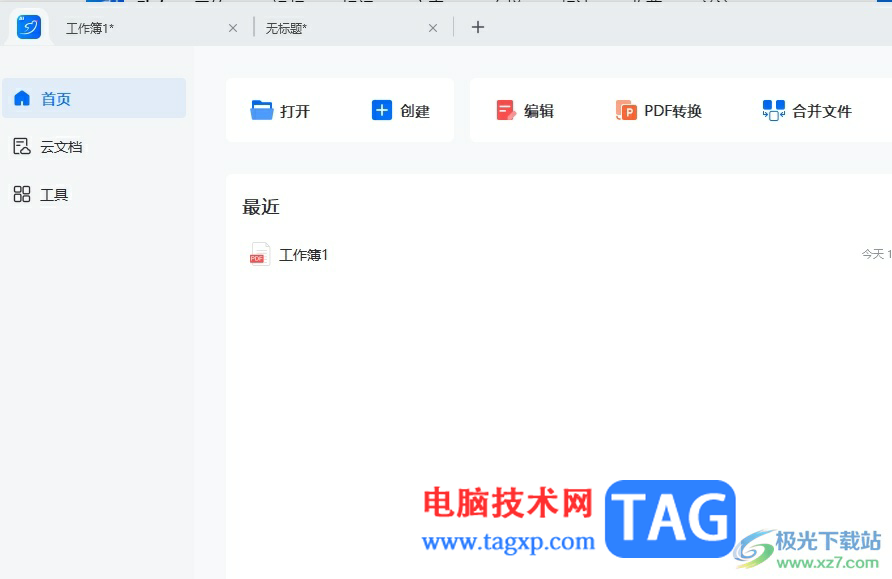
方法步骤
1.用户在电脑上打开轻闪PDF软件,并在主页上选择右上角的合并文件选项
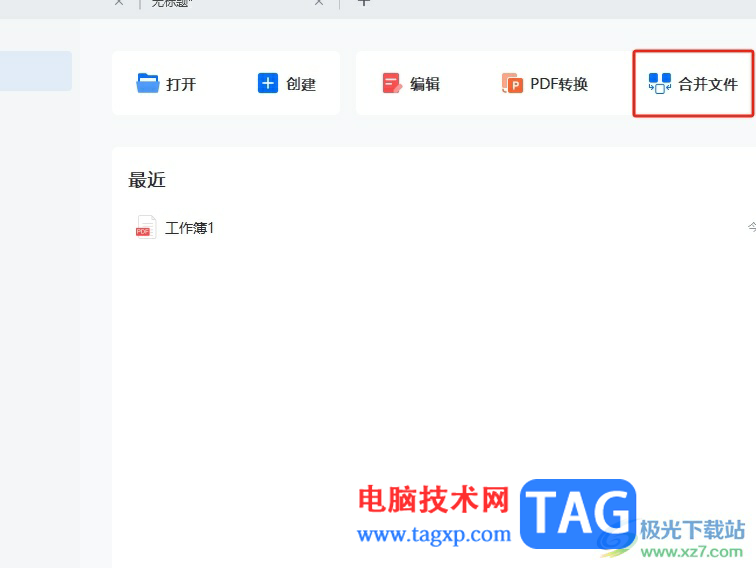
2.进入到打开文件窗口中,用户选中多个pdf文件后按下打开按钮
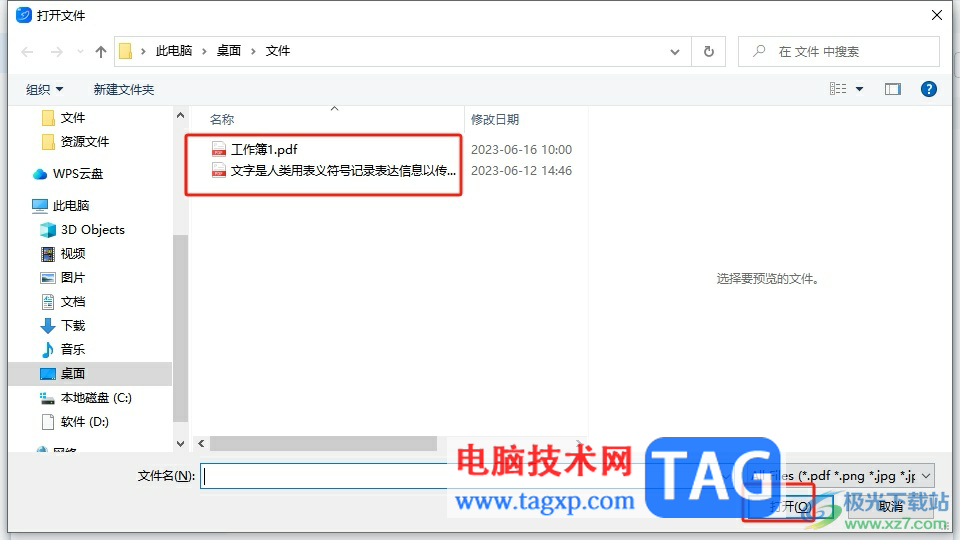
3.来到批量处理窗口中,用户需要点击底部输出目录右侧的三点图标
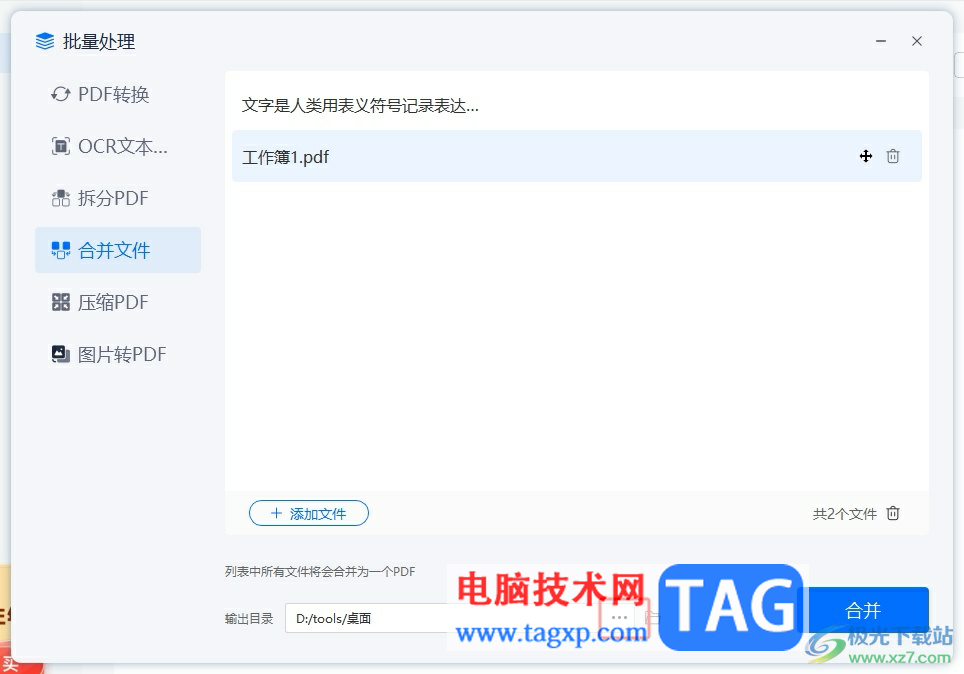
4.在打开的选择文件夹窗口中,用户设置好保存路径后按下选择文件夹窗口即可解决问题
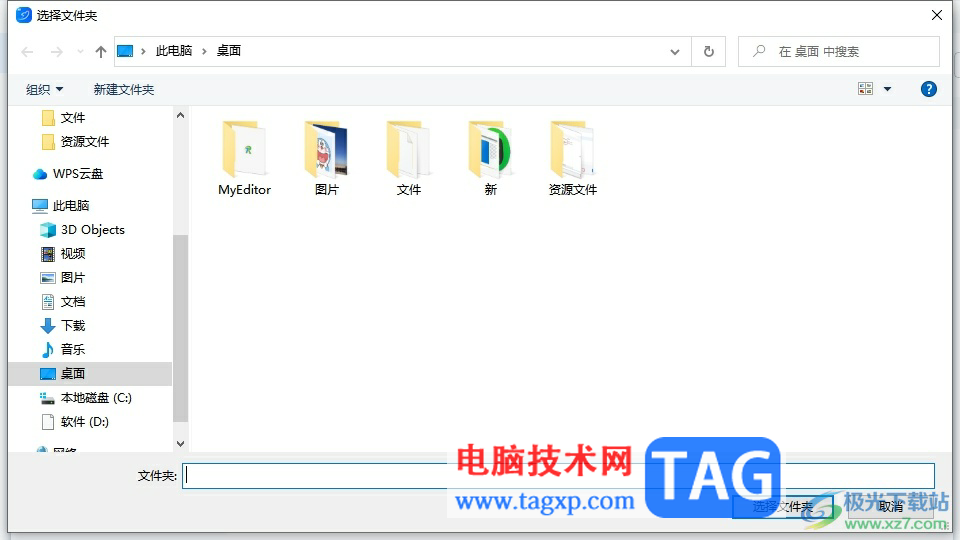
5.返回到上一级的批量处理窗口中,用户直接按下合并按钮即可解决问题
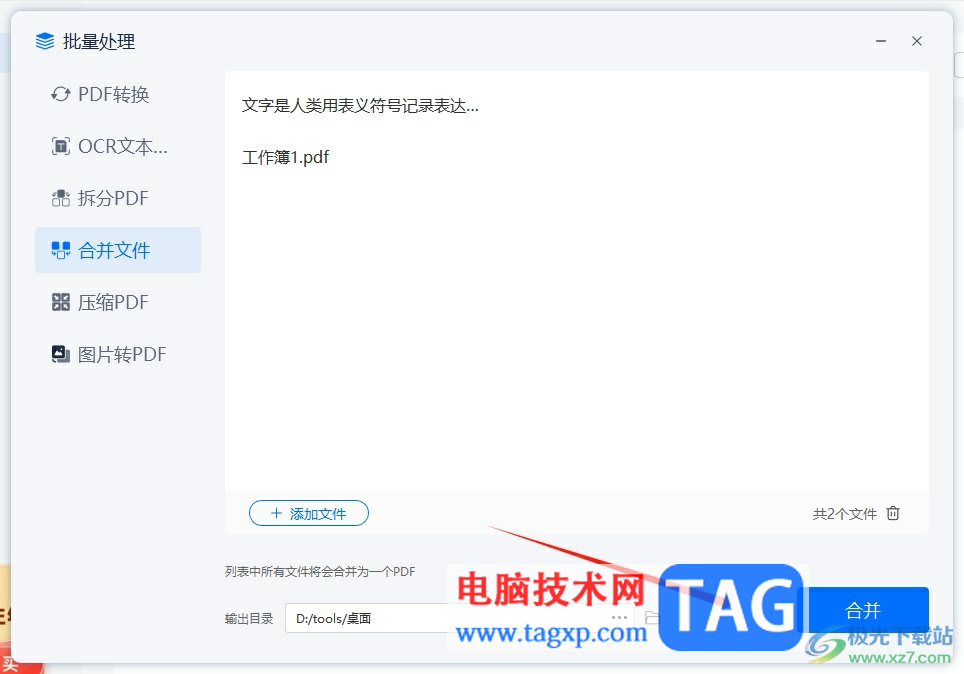
6.完成合并后,软件会自动打开文件夹窗口,用户就可以从中看到成功合并的pdf文件了
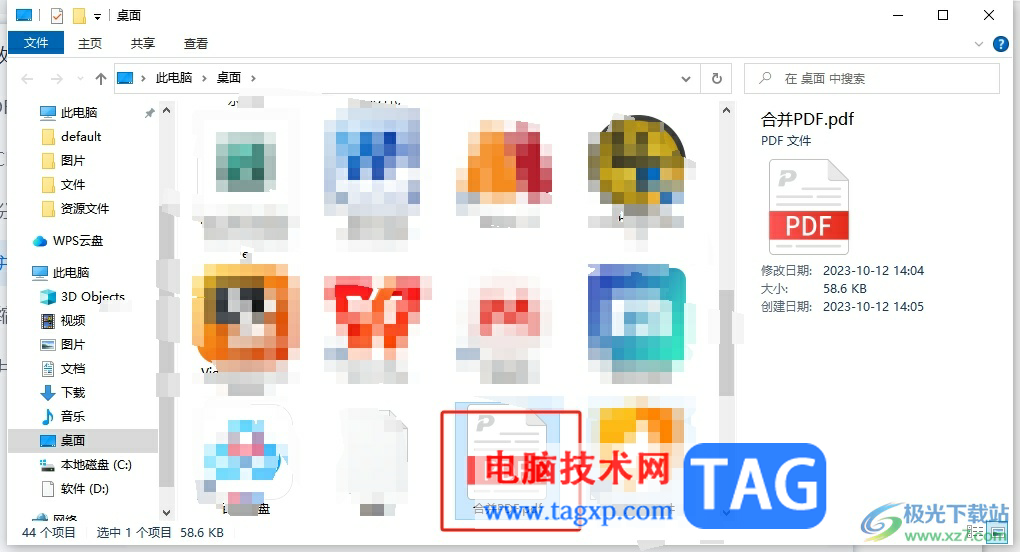
以上就是小编对用户提出问题整理出来的方法步骤,用户从中知道了大致的操作过程为点击合并文件——添加多个文件——设置输出目录——合并这几步,方法简单易懂,因此感兴趣的用户可以跟着小编的教程操作试试看,一定可以解决好这个问题的。